Autopilot
Email Recs
Abilita il mergetag ClerkDate necessario nei codici di incorporamento Email
Prepara il mergetag ClerkDate in Autopilot per assicurarti che i codici embed di Clerk funzionino correttamente. Clerk necessita di un timestamp o di un ID univoco dal client email per assicurarsi che Google non memorizzi i risultati nella cache.
Prepara i mergetag #
Clerk necessita di un timestamp o di un ID univoco dal client email per assicurarsi che Google non memorizzi i risultati nella cache.
Questo richiede che alcune cose siano configurate in Autopilot prima che funzioni, come puoi leggere qui sotto.
- Accedi ad Autopilot e vai su Impostazioni:
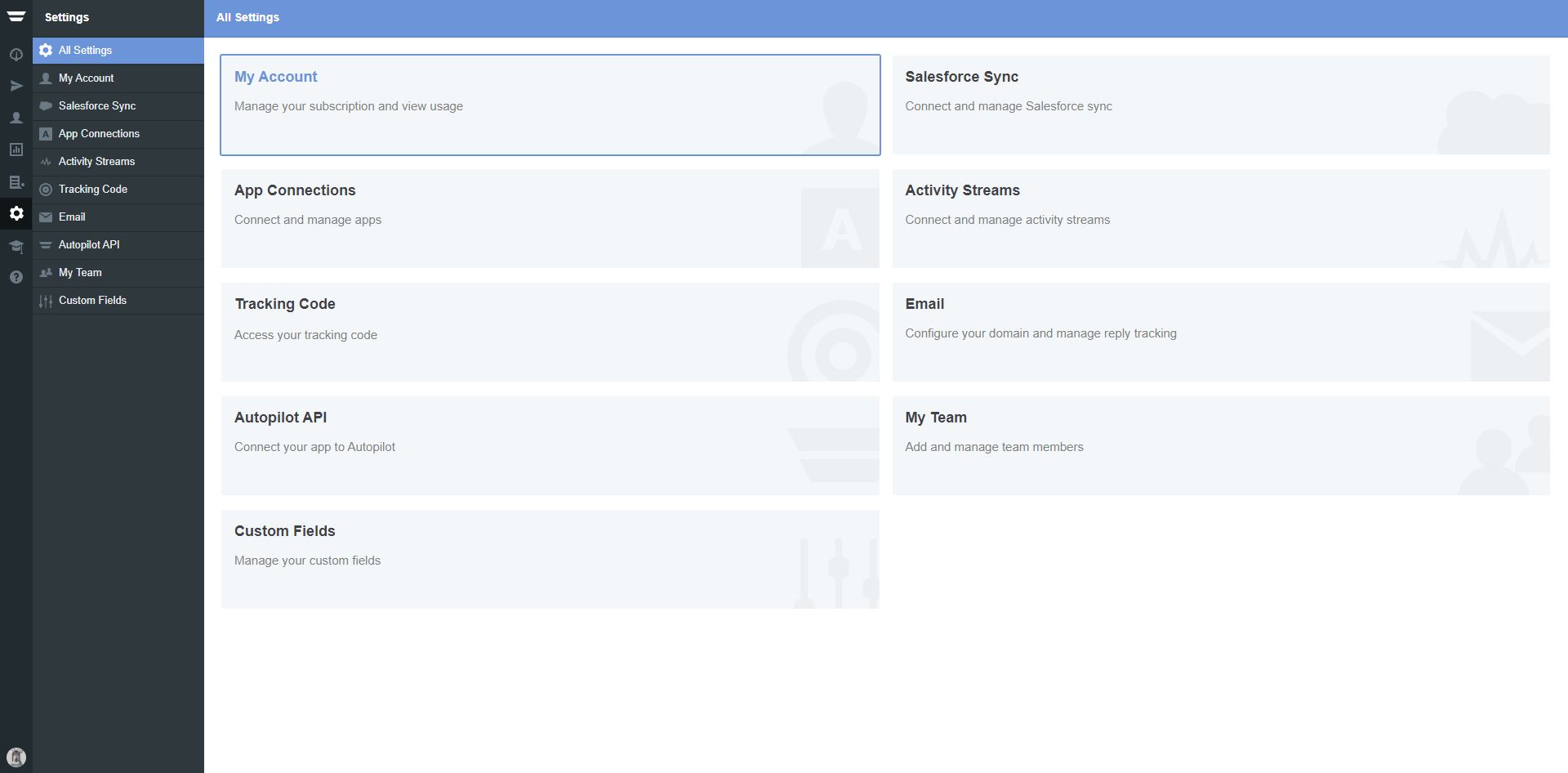
- Scegli Campi personalizzati:
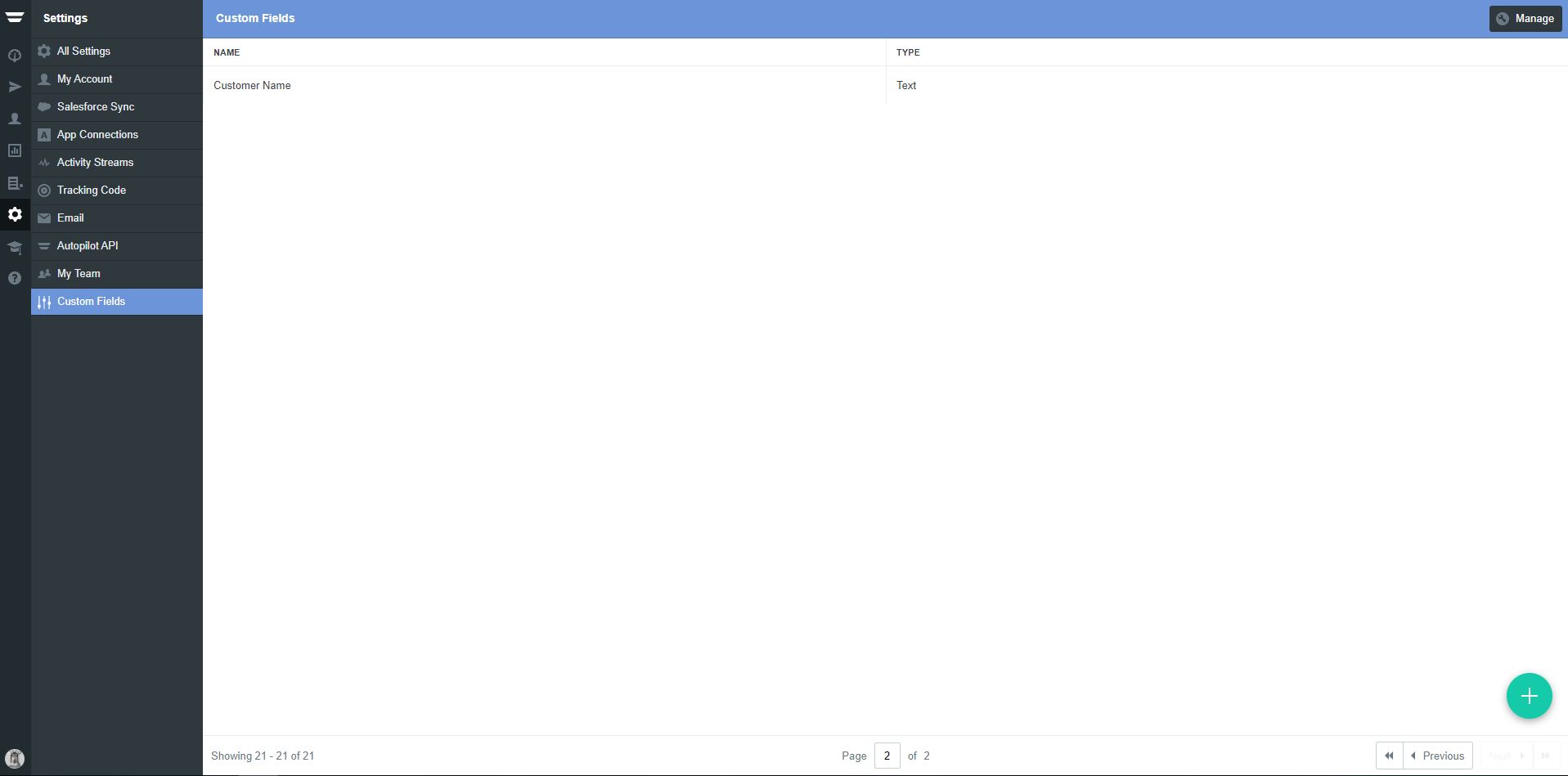
- Clicca sul più verde nell’angolo destro per aggiungere un nuovo Campo. Dai al campo il nome ClerkDate e scegli Tipo = Data.
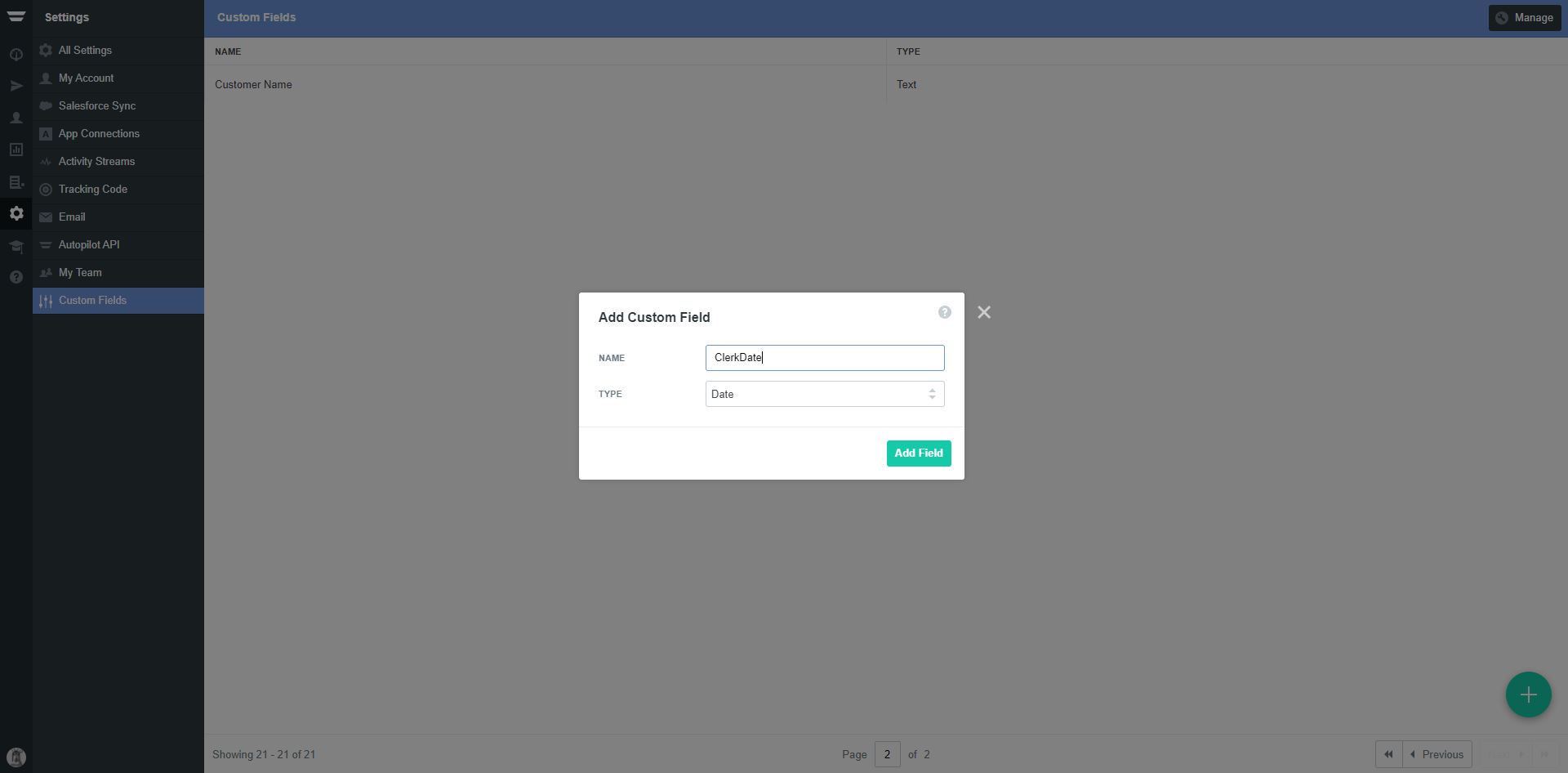
- Vai al tuo Journey e inserisci un’azione Aggiorna campo prima di TUTTE le email:
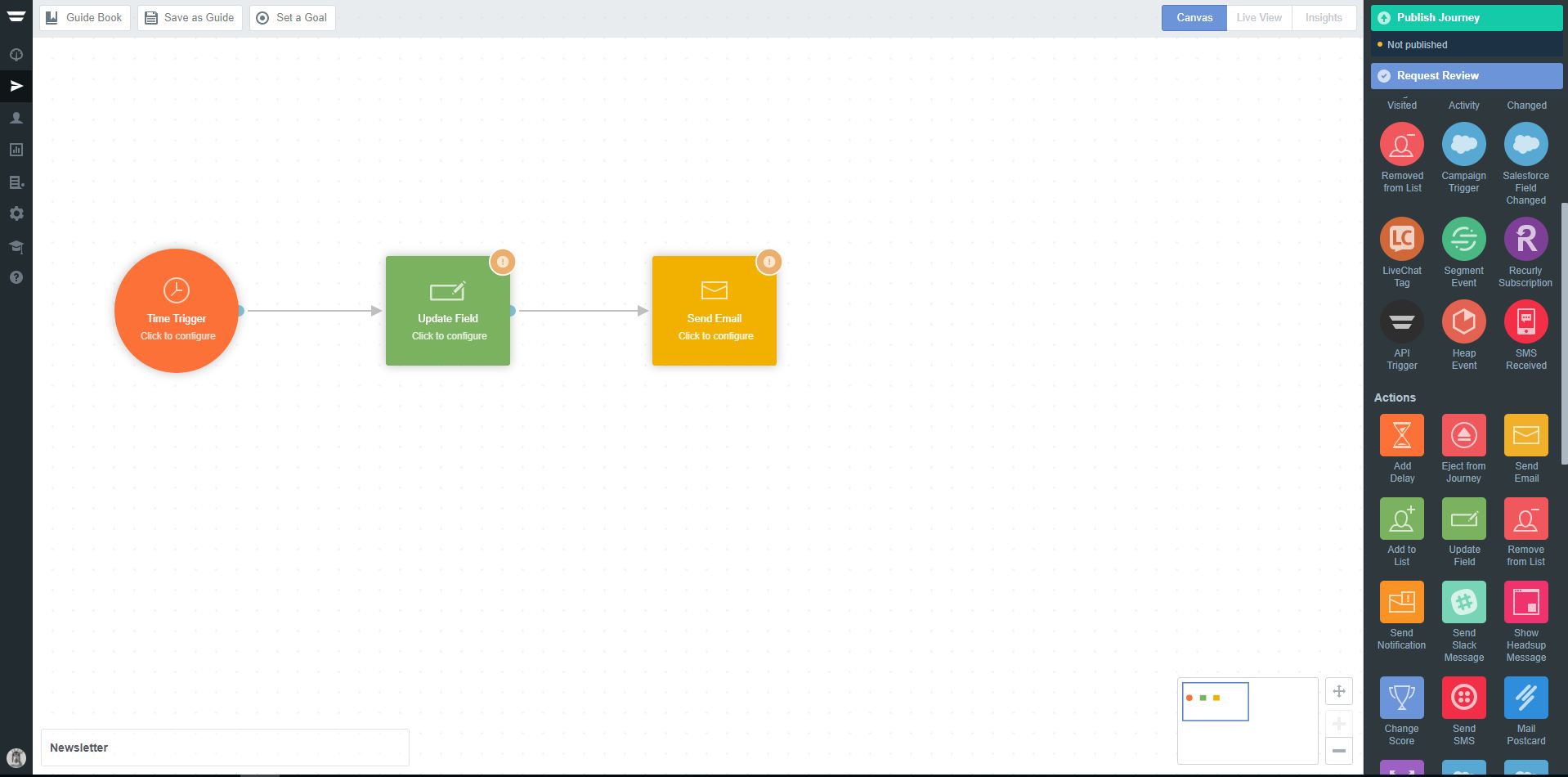
- Clicca sull’azione Aggiorna campo e scegli il campo ClerkDate che hai aggiunto al passaggio 3. Aggiorna questo in –today–
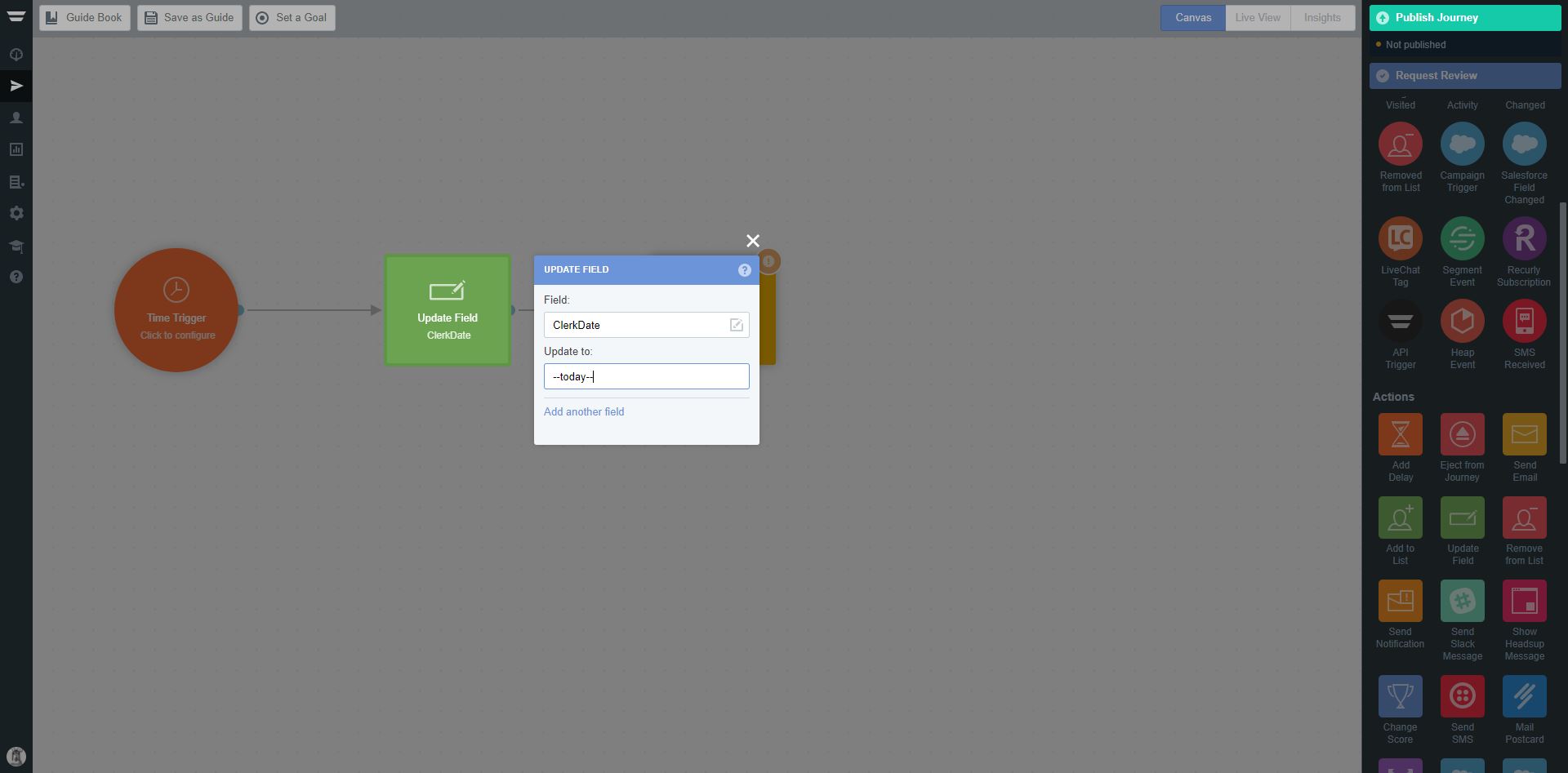
Ora sei pronto per inserire l’embedcode di Clerk nel tuo template email.
Questa pagina è stata tradotta da un'utile intelligenza artificiale, quindi potrebbero esserci errori linguistici. Grazie per la comprensione.